Första intrycket - Xiaomi Mi WiFi Router 3G
Leveransomfattning
Liksom sin föregångare omfattar leveransomfattningen endast routern, en strömförsörjning med NEMA-1-kontakt (12V - 1.5A) och en kinesisk bruksanvisning. Vill du använda den medföljande strömförsörjningen här i landet behöver du även en EU-adapter.
Design och utförande
Xiaomi har fallet med 3. Xiaomi routrar återvunnet, varför Xiaomi 3G-routern inte ser lite annorlunda ut än den tidigare modellen. Det vanliga vita fodralet mäter 19.5 cm i längd, 13.10 cm i bredd och 2.40 cm i höjd. Routarens totala vikt är 261 g. Väggmontering är inte avsedd. Snarare är routern avsedd att ställas in, varför den också är utrustad med fyra lutningsbara, riktningar runt antenner. Alla anslutningar är placerade på baksidan. Återställningsknappen och strömanslutningen finns också där. Det finns en flerfärgad status-LED på framsidan. Bearbetningskvaliteten är inte anstötlig.
hårdvara
Även om Xiaomi 3G-routern inte har uppdaterats visuellt har mycket förändrats när det gäller hårdvara istället. Xiaomi använder ett MediaTek MT7621A System-on-Chip, vars MIPS1004Kc-processor med dubbla kärnor klockar upp till 880 MHz. Som ett resultat, jämfört med sin föregångare, som fortfarande litade på MT7620N-system-on-chip, har inte bara antalet kärnor ökat, processorn är också snabbare, möjliggör snabbare lagringsanslutningar, är USB 3.0-kompatibel och kan hantera upp till fem gigabit Support Ethernet-anslutningar.
Som ett resultat skär Xiaomi Mi WiFi Router 3G också en bra siffra när det gäller lagringsutrymmen. Routern erbjuder en 128 MB SLC Nand Flash och ett 256 MB DDR3-1200 RAM (modell 3 endast med 128 MB DDR2). Anslutningsalternativen uppgår till en WAN och två LAN-portar med en snabb gigabit-anslutning samt ett USB 3.0-uttag. De fyra riktningarna är både av 4G och 2.4G WiFi. WiFi-protokollen IEEE 5a / b / g / n / ac, IEEE 802.11 / 802.3u / 3ab stöds. Xiaomi specificerar den maximala dataöverföringshastigheten för Xiaomi Mi WiFi Router 3G med 3 Mbps i 300G WiFi och 2.4 Mbps i 867G WiFi. MIMO för flera användare (MU-MIMO) stöds inte.
idrifttagning
Routerns användargränssnitt är baserat på OpenWRT och är endast tillgängligt på kinesiska som standard. Detta gör att idrifttagningen verkar komplicerad till en början, men installationen är övergripande okomplicerad och kan utföras med Google Translator utan problem. Så snart routern har ställts in kan användargränssnittet enkelt översättas med webbläsaren. Alternativt är det också möjligt att blinka firmware avsedd för Hong Kong och Taiwan, som också finns på engelska.
Om du känner till ämnet blinkande firmware och inte har några problem med alternativ programvara, kan du till och med blinka LED-firmware, Prometheus eller PandoraBox. Det här är öppen källkodsprojekt, som också är baserade på OpenWRT och lämnar ett betydligt större utrymme när det gäller funktioner och alternativ. Instruktioner för de enskilda projekten finns på internet. Den ursprungliga firmware lämnades på routern för testrapporten.
Webbgränssnitt och funktioner
Som tidigare nämnts använder Xiaomi en anpassad OpenWRT. Det finns knappast några skillnader mellan de enskilda Xiaomi router modellerna. Även om alla Xiaomi-routrar får olika firmwareuppdateringar är webgränssnittet mestadels identiskt visuellt och funktionellt.
Om du surfar på webbgränssnittet på Xiaomi WiFi Router 3G hälsas du av en detaljerad översikt som ger allmän information om routerstatus samt information om de anslutna enheterna, dataflöde och systembelastning. Menyalternativet för minneshantering förklarar hur man ansluter ett externt medium till routern. Åtkomst från datorn är möjlig, till exempel via Mi WiFi Client, som är tillgänglig för både Windows och OSX. För mobila enheter finns den så kallade Mi WiFi-appen (Android och iOS), som också kan användas för att ställa in en Samba-server.
- Webbgränssnitt - översikt
- Webbgränssnitt - externt medium
WLAN kan hanteras inom de allmänna routerinställningarna. Förutom den typiska konfigurationen av SSID, lösenordet och krypteringen är det också möjligt att justera överföringseffekten och WiFi-kanalen kan väljas fritt. 2.4G- och 5G-nätverk konfigureras separat. Det är intressant att ha möjlighet att skapa ett helt oberoende gäst-WLAN som fungerar separat från "huvud-WLAN". Det finns andra inställningsalternativ för DHCP, DNS och den vita eller svarta listan.
I underobjektet för de utökade inställningarna kan QoS konfigureras, DDNS kan läggas till, vidarebefordringsregler kan skapas, en PPTP eller L2TP VPN kan förinställas och det finns inställningar för UPnP.
Xiaomi Mi WiFi App
Xiaomi Mi WiFi-appen är tillgänglig för Android- och iOS-mobila enheter. Till skillnad från routerns standard kinesiska webbgränssnitt finns appen också på engelska. Funktionellt erbjuder appen samma funktioner som också är tillgängliga via webbgränssnittet. Dessutom är det möjligt att installera olika plugins via appen, till exempel en annonsblockerare, en brandvägg eller en Samba-server. Men många plugins är främst avsedda för den kinesiska marknaden.
- Xiaomi WiFi-app - översikt
- Xiaomi WiFi-app - plugins
Xiaomi Mi WiFi PC Client
PC-klienten är officiellt endast tillgänglig på kinesiska. I motsats till appen och webgränssnittet serverar PC-klienten huvudsakligen den förenklade överföringen av data. Till exempel kan du starta nedladdningar som görs direkt via routern och lagras på det anslutna mediet. Som ett alternativ till HTTP- eller FTP-nedladdningen är det också möjligt att använda Mi WiFi-klienten för att ladda ner torrenter.
Praktiskt test av Xiaomi WiFi Router 3G
Xiaomi-routern 3G testades i LAN med ett Realtek 8111D-nätverkskort och i WLAN med en Intel-chip Wireless-AC 8260-modul. Det anslutna lagringsmediet var en Toshiba STOR.E Basics USB 3.0-hårddisk.
Signalstyrka WLAN
WLAN som byggts upp av routern imponerar både i 2.4 GHz och 5 GHz-nätverket med en konstant signal med lång räckvidd. När det gäller dataflöde kan routern inte riktigt matcha den mycket dyrare Xiaomi R3P kom ihåg, dock visar Xiaomi-routern 3G över genomsnittet prestanda med tanke på priset. Övergången mellan 2.4 GHz och 5 GHz är flytande.
NAS-funktion och data-genomströmning
Till skillnad från sin föregångare är Xiaomi Router 3G utrustad med USB 2.0 istället för USB 3.0. Det anslutna lagringsmediet hanteras via Mi WiFi-appen. Filhanteringen via appen är tydlig och nedladdning och uppladdning fungerar utan problem. Om du aktiverar plugin-programmet för Samba-servern via appen kan du också enkelt skapa en nätverksenhet via datorn och komma åt lagringsmediet.
Om du vill använda USB 3.0-funktionen måste den aktiveras separat via webbgränssnittet eller appen. Samtidigt påpekas att USB 3.0-dataöverföringen kan störa 2.4G WiFi. I testet märktes emellertid inga skillnader eller försämringar. Snarare var datakapaciteten med aktiv eller avaktiverad USB 3.0-funktion nästan identisk, åtminstone i WLAN. Endast i LAN var det en märkbar hastighetsskillnad med avseende på dataöverföring.
Sändning i LAN
- Överföring LAN - USB 3.0 Disabled
- Transmission LAN - USB 3.0 Aktiverad
Sändning i WLAN
- Överför 2.4G - USB 3.0 Disabled
- Överför 2.4G - USB 3.0 Aktiverad
- Överför 5G - USB 3.0 Disabled
- Överför 5G - USB 3.0 Aktiverad
ingång
Strömförbrukningen för Xiaomi WiFi Router 3G är 8.2 watt i tomgång. Vid normal användning uppnås värden på 10.8 watt. Om en hårddisk också är ansluten och nås ökar förbrukningen till 13 watt. Det spelar ingen roll om USB 3.0-funktionen är aktiverad eller avaktiverad.

Xiaomi Mi WiFi Router 3G
Design och utförande
Dual-band AC
Gigabit WAN och LAN
signal stabilitet
signal~~POS=TRUNC
OpenWRT-möjlighet
USB 3.0-kompatibilitet
Låg strömförbrukning
Inget väggmonteringsalternativ
Kinesiskt användargränssnitt
Även om Xiaomi-routern 3G inte skiljer sig externt från föregående års modell, erbjuder den mycket kraftfullare hårdvara. I testet övertygade routern framförallt av en relativt god dataförbrukning, liksom en högsignal WLAN. 100 Mbit-anslutningen, som kritiserades i föregående års modell, ersatte Xiaomi med tre Gigabit WAN och LAN-portar. Samtidigt har det enda anslutningsalternativet för lagringsmedier uppgraderats till USB 3.0, vilket har en positiv effekt på överföringshastigheten med avseende på NAS-funktionen, åtminstone i LAN. Den enda kritiken är det kinesiska användargränssnittet, vars språk endast kan ändras genom uppgraderingar eller modifieringar av firmware.






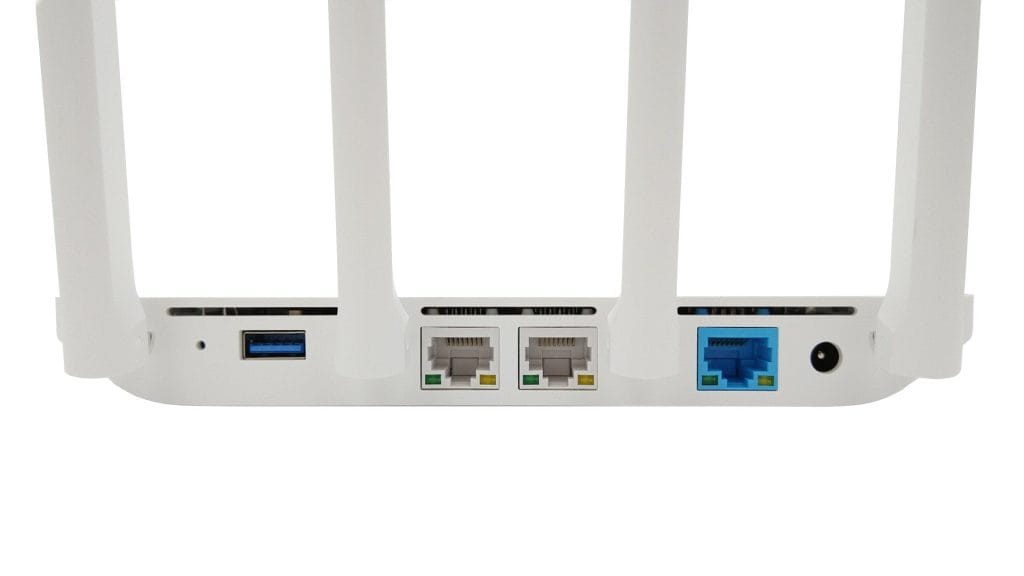
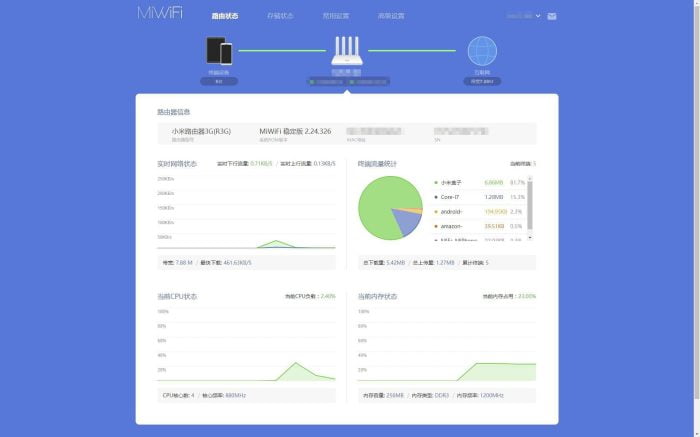
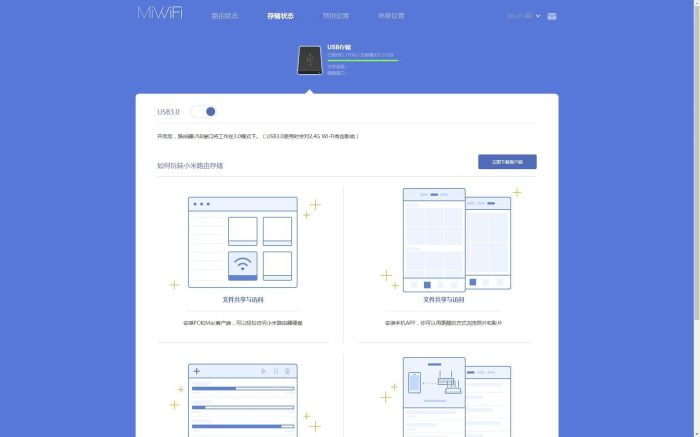
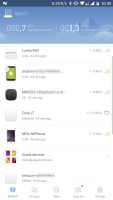


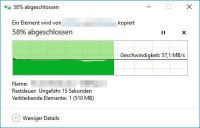
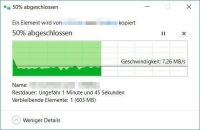

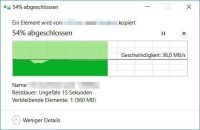
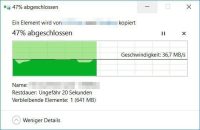




raul
8. Oktober 2017 01 till: 06
kan du konfigurera routern som en repeater?
Timjan Administration
8. Oktober 2017 13 till: 47
Hej Raul, ja det finns ett repeaterläge.
choker
7. Januari 2018 20 till: 25
Hej Timo,
Jag började nyligen använda Xiaomi G3 som en "Wired Repeater" och är än så länge nöjd.
Jag köpte den på grund av USB 3.0-porten som jag vill ansluta en hårddisk till för säkerhetskopiering.
Av vad jag har lärt mig hittills borde det vara lätt att bädda in den här disken som en nätverksenhet i Windows 10. Det står det i din testrapport.
Mitt tillvägagångssätt: Efter att ha högerklickat på "Nätverk" i Utforskaren klickar jag på "Map network drive", i fönstret som sedan öppnas anger jag adressen tilldelad av min Fritzbox, plus "\ XiaoMi-usb0". Posten ser då ut så här: "\\ 192.168.178.XX \ XiaoMi-usb0". Om jag sedan klickar på "Bläddra" visas en mapp med namnet "XiaoMi-usb0" förutom de "kinesiska mapparna", men när jag försöker välja detta öppnas alltid ett fönster som låter mig ange "nätverksuppgifterna". Uppmaningar. Och vid det här laget är jag fast!
Vad jag än försöker skriva in där som användarnamn och lösenord kommer alltid meddelandet "Access denied" upp.
Jag kanske ska nämna att jag har aktiverat "Samba" i Mi WiFi-appen. Alla hårddiskar och stickor som har provats visas också korrekt i appen.
Men jag är säker på att jag kort efter uppackning och under den första testkörningen lyckades komma åt ett USB-minne med Windows Explorer. Men nu kommer jag aldrig längre än den nämnde punkten.
Jag hoppas att jag lyckats formulera mitt problem på ett någorlunda begripligt sätt.Jag är tyvärr ingen erfaren forumanvändare. Om jag har glömt viktig information så lämnar jag självklart gärna in den!
Jag hoppas fortfarande på ett fungerande förslag till lösning
mit freundlichen Grüßen
choker
Timjan Administration
7. Januari 2018 20 till: 35
Hej Choker, du måste välja respektive (ansluten) enhet i appen som ska komma åt nätverksenheten. Där väljer du sedan "Samba läs". Du bör då ha läs- och skrivåtkomst till nätverksenheten med enheten.
choker
7. Januari 2018 20 till: 59
Hej Timo,
Tack för det supersnabba svaret!
Även om det du skriver låter rimligt – ensamt så hittar jag inte de alternativ som nämns.
När du skriver om "app" antar jag att du menar smartphone-appen (i mitt fall Android). Hårddisken visas där under "Storage", men jag kan inte välja den separat, än mindre aktivera "Samba read" någonstans. I min app hittar jag bara Samba som plug-in, och när jag trycker på detta öppnas ett fönster med en på/av-knapp, som i mitt fall är blå, d.v.s. aktiverad.
Jag har generellt problemet att alla på WWW verkar ha ett annat webbgränssnitt. När jag loggar in på routern via IP:n, till skillnad från alla skärmdumpar som setts hittills på webben, har jag bara två alternativ ovan, "Relästatus" och "Reläinställningar" - andra har alternativet "Storage" (dvs. översättning via Google!).
Jag känner likadant med Android-appen – i vissa skärmdumpar såg jag att Samba-plugin-symbolen är markerad med en liten röd prick. Det här saknas från mig.
Men jag vill inte heller överanstränga din vilja att hjälpa och tålamod...
Timjan Administration
7. Januari 2018 21 till: 07
Oroa dig inte, det är vad kommentarsektionen är till för :). I testrapporten ovan publicerade jag två skärmdumpar av appen "Mi WiFi". På den första skärmdumpen kan du se enhetsöversikten. Alla enheter (smarttelefoner, datorer, surfplattor ...) som är anslutna till routern listas där. I den här enhetsöversikten väljer du din dator med vilken du vill komma åt nätverksenheten (klicka bara på den). En annan översikt öppnas då, specifikt för denna nätverksenhet. Där kan du styra enhetens nätverkstrafik och även välja alternativet "Samba read".
choker
7. Januari 2018 21 till: 16
WOW !!!
Det är vad jag kallar ett bra stöd!
Jag skulle inte ha kommit till det i 3 år!
Tack så mycket! Det fungerade faktiskt på det sättet!
Kära Timo, tack! ????
Med vänlig hälsning och ha en trevlig "kväll"! 😉
choker
choker
30. Januari 2018 16 till: 19
Hej Timo,
efter att du hjälpt mig så mycket för tre veckor sedan måste jag vända mig till dig igen för att få hjälp:
I det sista steget installerade jag 3G-routern som en "wired repeater" för att lagra säkerhetskopior på USB-FP:n som är ansluten till den. Efter din hjälp fungerade det. Det var dock bara det första steget i det jag hoppades på att få fungera. Efter tre veckor har jag fått en andra Xiaomi-router. Med detta ville jag adressera backupen USB-FP trådlöst i en grannbyggnad (efter att Amazon krossade sitt obegränsade moln igen efter ett år letar jag efter en "hemlösning" som även täcker dataförlust på grund av till exempel brand, därför grannbyggnaden).
Min planerade konfiguration: Första (original) Xiaomi-routern som tidigare som en "Wired Repeater" ansluten till Fritzboxen, från "Wired Repeater" och sedan trådlöst över gården till den nya Xiaomi-routern ("Wireless Reoeater"). Sa USB bör då kopplas till den senare -FP kan anslutas. Än så länge löser sig allt. Jag har bara fastnat vid den punkt där min dator kan komma åt diskarna. För den här gången visas varken datorn eller någon annan ”enhet” i appen ”Mi WiFi”, som man kunde klicka på och sedan aktivera Samba, trots att jag nådde routern via en PC-klient. Jag fastnar också med alternativet "erbjuds" av appen för att lägga till enheter manuellt.
Jag hoppas att jag kunnat presentera mitt problem på ett någorlunda begripligt sätt och skulle förstås bli väldigt glad om ni hade en snabb lösning redo även denna gång. Men i hemlighet är jag rädd att det inte kommer att fungera som jag trodde det skulle, oavsett anledning...
Hälsningar
choker
choker
31. Januari 2018 12 till: 46
Hej Timo,
Allt klart, efter att en liten tinkering kunde lösa problemet själv. Jag har den andra routern kortsluten ansluten via LAN-kabel till nätverket, sedan PC-en visades också som en enhet och jag kunde aktivera Samba. Lyckligtvis hålls inställningen kvar, även om kabelanslutningen är urkopplad. Så nu verkar allting fungera som jag hoppades. Jag är också nöjd med backuphastigheten. Jämfört med den tråkiga uppladdningen till Amazon Cloud (vid 5.000 MBit / sek), går allt nu bra 10x snabbare. ????
Jag tänkte, jag skriver detta här nere, om någon annan är intresserad av en sådan konstruktion. ????
Timjan Administration
31. Januari 2018 21 till: 43
Hej Choker, ledsen för sen feedback. Jag är glad att det fortfarande fungerade :).
Carsten
9. Februari 2018 22 till: 36
Hej Timo,
tack för det stora testet.
Tyvärr kan jag inte hitta firmware från Hong Kong / Taiwan någonstans.
Har du en länk till mig?
Timjan Administration
9. Februari 2018 22 till: 59
Hej Carsten,
HK/TW-firmwaren var tillgänglig i ett ryskt forum vid den tiden. Under tiden borde den dock ha försvunnit in i nirvana, eftersom det finns betydligt bättre lösningar för Xiaomi 3G-routern. Det rekommenderas att blinka "LEDE" eller "Padavan". Båda är också baserade på OpenWRT, men erbjuder betydligt fler alternativ än den ursprungliga firmwaren. Du kan hitta information om LEDE för 3G här: https://forum.lede-project.org/t/xiaomi-wifi-router-3g/5377
Carsten
9. Februari 2018 23 till: 14
Hej Timo,
tack för ditt snabba svar.
Får se om jag kommer att göra hela "ficklampan" åt mig själv, jag hade redan läst om det i kväll och några steg är nödvändiga.
Tack vare dig och de kuponger som hittades här beställde jag bara 3G i Gearbest warehouse i Tjeckien för 32 €. Tack.
Med mig äntligen byts VDSL 100 och jag skulle vilja öka med rutan i bottenvåningen WIFI.
Med VDSL kommer 7590 in i huset som sedan går ner med kabel till 3G då bottenvåningen kan avfyra. Jag ser fram emot repeater-läget, om det är bra.
För tillfället är det 7270 och under TPLINK TL-WR1043ND med OpenWRT.
Bastian
14. Februari 2018 23 till: 06
Hej,
Så här ställer du in en gäst wlan Om jag vill använda plugin-modulen kommer ett meddelande att det inte är för routern. Finns det några andra versioner av 3G?
Timjan Administration
15. Februari 2018 10 till: 01
Hej Bastian, särskilt från 3G, finns det bara den här exekveringen. Jag kan ställa in en gäst Wi-Fi via appen. Det enklare sättet är dock att surfa på routern och aktivera gäst WLAN via WLAN-inställningarna. Standard IP är 192.168.31.1 eller bara URL miwifi.com.
Bastian
15. Februari 2018 23 till: 08
Hej Timo,
Jag har varken hittat i appen eller webbläsaren i de trådlösa inställningarna en funktion för att göra det. Jag hittade en plug-in bara via appen. Det fungerar inte.
Tyvärr kan du inte infoga bilder här. Kanske kan någon maila mig en skärmdump.
Mfg
Timjan Administration
15. Februari 2018 23 till: 14
Hej Bastian, här är en skärmdump. Så ser det ut till mig. Finns under WiFi-inställningarna. https://www.techreviewer.de/wp-content/uploads/2018/02/guestwifi.jpg
Bastian
15. Februari 2018 23 till: 51
Hej Timo
Nej, under 5G-inställningarna finns inget för mig.
Med en annan routerkonfiguration fungerar plug-ins nu. Och jag har också ett gäst-plugin-program för att ställa in det.
Tyvärr kan jag inte nå routern via webbläsaren längre, men bara via app.
Med mig har han tagit IP: 192.168.2.103 från min speedport. Men tyvärr ingen åtkomst
Michael Gerlach
24. Februari 2018 11 till: 16
Rabattkoden fungerar inte längre.
Har någon annan problemet eller är jag bara för dum?
Hälsningar
Michger
Timjan Administration
24. Februari 2018 11 till: 19
Hej Michael, jag kollade koden. Koden har löpt ut. Så snart det finns en ny, kommer den att visas på ovanstående plats.
Jürgen
24. Mars 2018 09 till: 42
Har någon en aning vilken tysk strömförsörjning jag kan använda,
eller kan jag ge storleken på cylindern?
Tack!
Sirzsch
31. Mars 2018 08 till: 44
Hello. Kan jag byta namn på gästnätverket?
Timjan Administration
1. April 2018 10 till: 39
Hej Sirzsch, ja gästnätverket kan döpa om.
Frank
19. Augusti 2018 16 till: 24
Tyvärr har jag extrema problem med OpenWRT 3 med 18.06.1G. 2,4 GHz Wi-Fi sparkar efter några minuter gradvis ut kunderna. När det gäller tid är datahastigheterna skrämmande. Porten vidarebefordran verkar också vara en buggy, inte alla enheter kan nås från Internet, med en identiskt konfigurerad TP-Link 841N fungerar allt genast.
Därför bör du bara använda 3G med den inbyggda programvaran eller inte alls. OpenWRT verkar vara väldigt buggig på enheten ...
Timjan Administration
19. Augusti 2018 21 till: 43
Hej Frank, har du testat "Padavan"? Den fasta programvaran är också baserad på OpenWRT, men är mycket stabil.
juliansk
2. Juni 2020 12 till: 18
Har använt Prometheus från Freize.net i flera år och går bra. Men saken lyser ner till källaren från 3: e våningen, ingen aning om hur det är möjligt.
nina
21. September 2018 07 till: 02
Mimo kan göra det där. Finns också på det officiella databladet i Chienesisch.
Timjan Administration
24. September 2018 18 till: 29
Hej Nina, testet handlade mer om MU-MIMO, den nya standarden som tyvärr inte stöds.
Arnes
29. Maj 2019 23 till: 46
Hallå,
Jag köpte den här routern och jag är så besviken. Jag vet inte om jag har en fabriksdefekt enhet men det finns inget sätt att jag kan få mer än 26-30Mbit/s via 2.4GHz.
Jag provade alla möjliga inställningar, bytte också till padavan men det är samma sak. Där min gamla TP-Link ger mig stabila 50Mbit/s (min fulla anslutningshastighet) börjar Xiaomi med 40-50 för en sekund eller 2 och saktar sedan ner till 25-30 och det finns ingen chans att få mer. Jag sitter precis bredvid routern så signalen är -13.
Jag är ingen noob på dessa saker och jag försökte allt. Min vän köpte samma och har inga problem, hans får 70Mbit/s över 2.4GHz.
Jag måste nämna att jag stängde av alla andra enheter som kan störa, provade olika kanaler, bredd etc men ingenting hjälper. Även med padavan är det samma ...
Den gamla TP-Link ger på samma plats och inställningar stabila 45-50Mbit/s.
Har du någon aning om vad som kan vara fel med den?
Herbi
23. Januari 2020 18 till: 57
kan du också byta antenner med 3G ???
Timjan Administration
23. Januari 2020 19 till: 00
Hej Herbi, nej det är inte möjligt.
andy
26. Januari 2020 00 till: 47
Hej killar
Hur uppnådde du sådana 5ghz LAN-filöverföringshastigheter? Allt jag kan pressa ut är 20 MB / s
andy
26. Januari 2020 14 till: 25
Använde du lager-ROM?
juliansk
2. Juni 2020 12 till: 16
Jag har en Telekom fiberoptisk anslutning inkl. Modem och den här routern med Prometheus firmware, kan du använda den som en router eller kör Fiber inte med den? Kan inte få det upp till nu, tror att felet är mitt.
Timjan Administration
2. Juni 2020 12 till: 34
Hej Julian, detta borde faktiskt fungera så snart du ansluter länkkabeln till modemet och WAN-porten på Mi Router. Du kommer inte att använda den fulla potentialen för din fiberoptiska anslutning med Mi Router.
juliansk
2. Juni 2020 13 till: 01
Tack, då har jag antagligen ställt in det felaktigt och återställt det till standardinställningarna. För tillfället finns en Speedport W724V på den och den skapar nästan 500 Mbit / s nedströms de tillgängliga 180 Mbit / s. Xiaomi kommer att fungera bättre om den är rätt konfigurerad - jag är glad att se vad som händer - jag delar resultaten - andra kan också vara intresserade.
juliansk
2. Juli 2020 15 till: 33
Jag har nu testat. Med Prometheus-firmware och rätt inställningar ger routern en sensationell 610 Mbit / s nedströms till 1000 GHz på en Telekom 5 Mbit / s FTTH-anslutning!
Den billigaste routern för fiber om du redan har ett modem som jag.